IT 및 인터넷 지식창고
윈도우 10 마우스 속도 및 마우스 커서 색과 크기 변경 을 알려드리고자 하고요.
마우스 포인터 속도는 2가지 방법, 커서색은 1가지 방법으로 알려드리도록 하겠습니다.
첫번째 방법 :
1. 첫번째로는 왼쪽 윈도우 10 하단의 돋보기 모양의 검색을 통해 설정하는 방법입니다.
마우스로 검색해주시면 아래 이미지와 같이 마우스 설정 모양이 나옵니다.
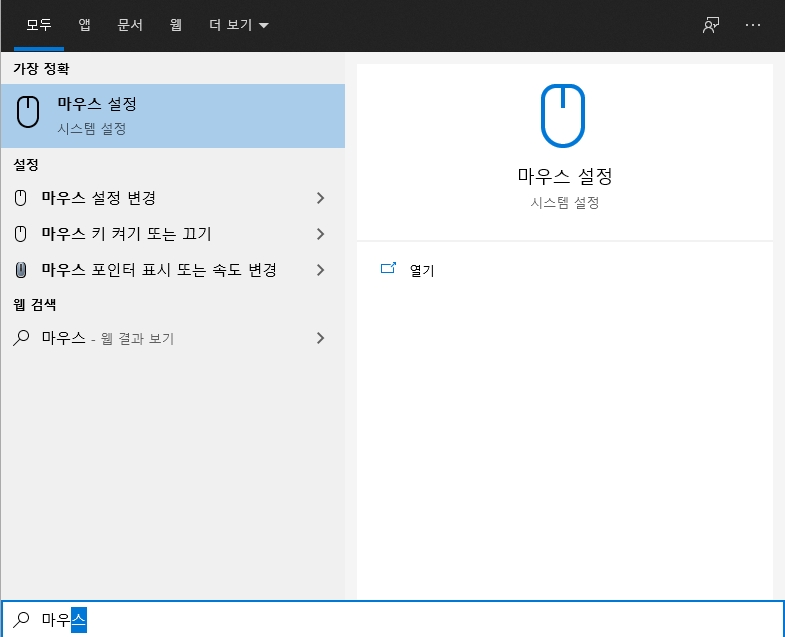
2. 2번째로 마우스 설정에 들어가시면 윈도우 10에서 처음 화면이 커서속도가 나옵니다.
아래 기본 단추 선택 왼쪽 오른쪽 이외에 커서속도로 속도를 조정할 수 있으며
오른쪽으로 옮기면 빠르게
왼쪽으로 옮기면 느리게 입니다.
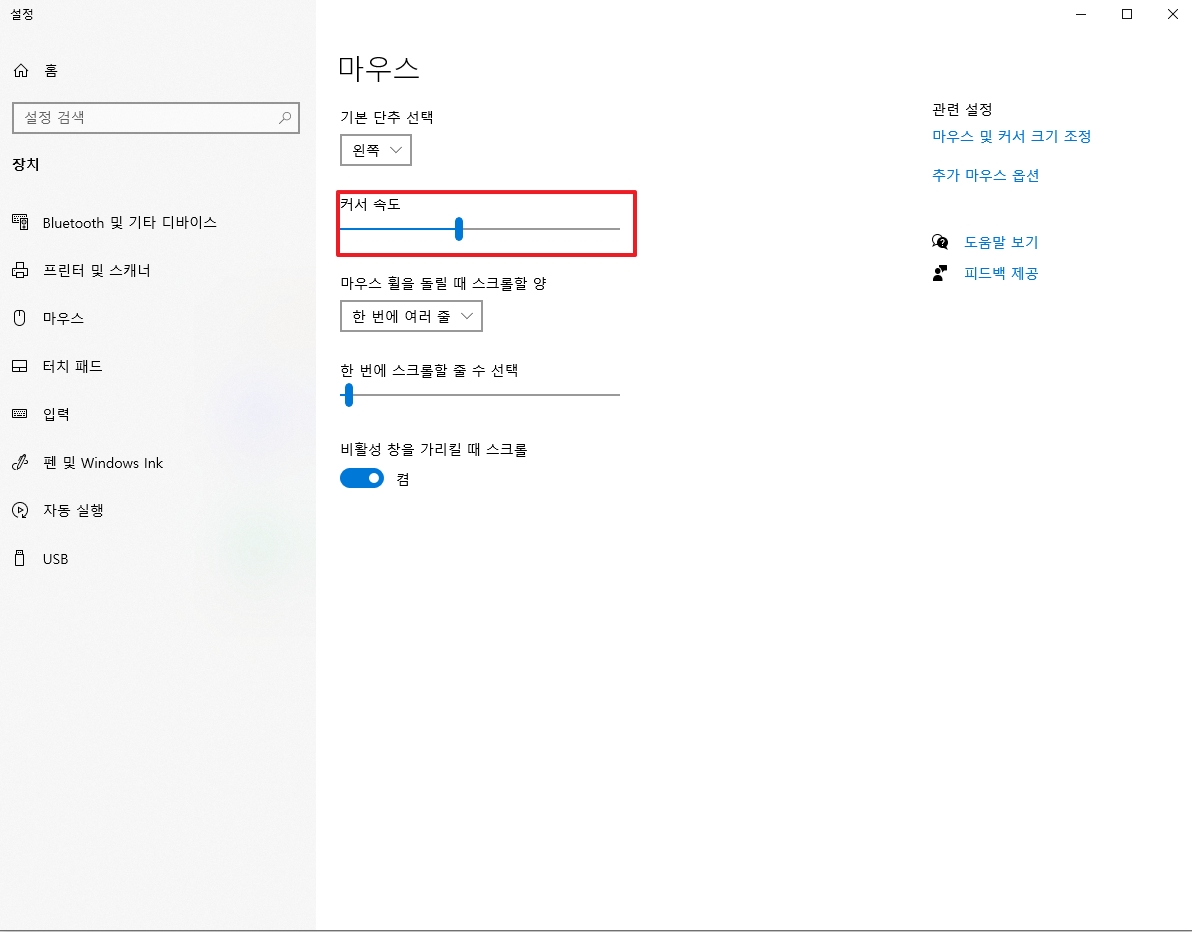
3. 3번째로 마우스 커서 크기와 색 변경은
관련 설정에 들어가셔서 위와 같은 방식으로 진행해주시면 됩니다.
마우스 및 커서 크기 조정 > 마우스 포인터 설정 > 포인터 크기 및 색변경으로 진행해주시면 됩니다.
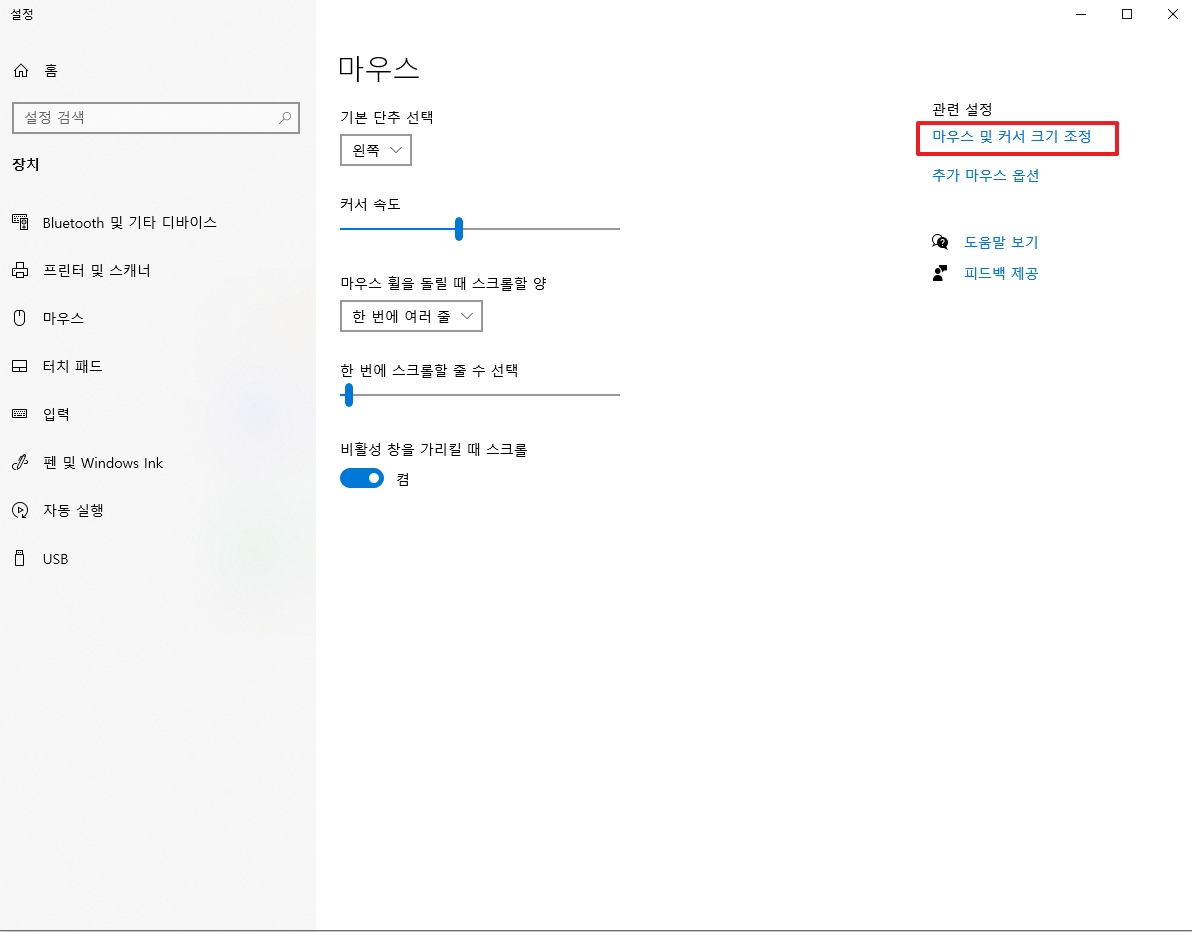
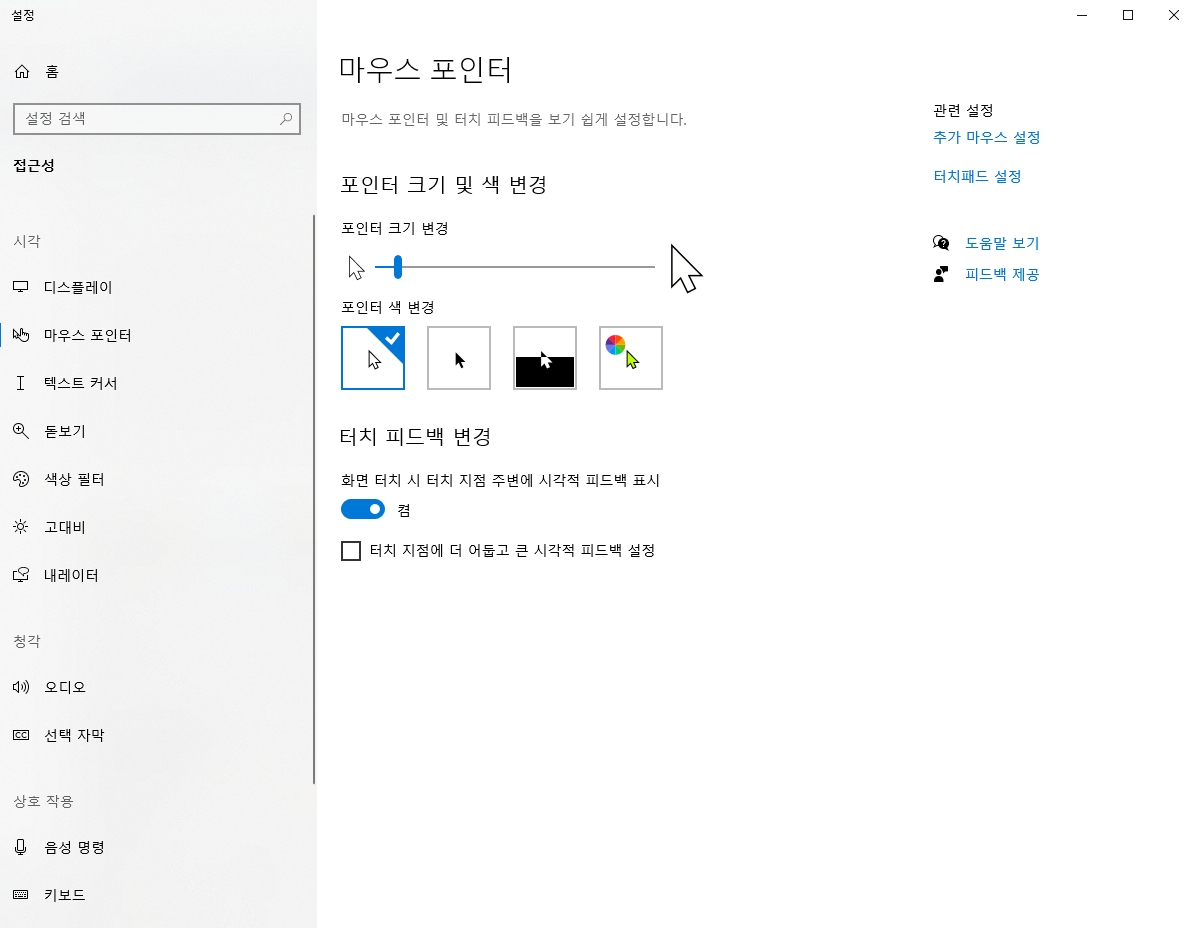
2번째 방법으로 제어판 설정에서 마우스 커서 속도를 변경할수 있습니다.
1. 왼쪽 하단에 돋보기 검색 모양을 통해 제어판 검색을 해주십니다.
제어판을 들어가주세요
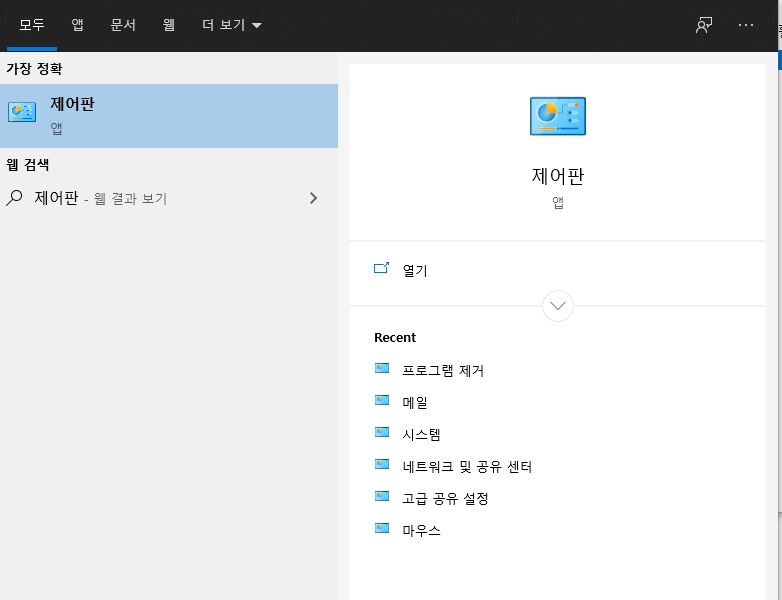
2. 그러면 아래와 같이 제어판의 다양한 기능들이 나오고 , 오른쪽 상단에 검색창에서 마우스를 검색해주십니다.
그러면 마우스 의 설정 별경, 포인터 모양, 휠설정 등등에 다양한 옵션들이 나옵니다.
조금 더 확인하기 쉽게 마우스 설정 변경 항목으로 들어가주세요.

3. 마우스 설정 변경 으로 가시면 마우스 속성 의 팝업창이 나오게 됩니다.
이때 마우스 커서는 포인터로 가서 속도를 조저애주시면 됩니다.

4. 4번째로 포인터 옵션 으로 가셔서 포인터 속도 선태을 해주시면 됩니다.
아마 디테일하게 설정하시기에는 마우스 속성에서 포틴터 속도 선택을 진행해주시면 됩니다.
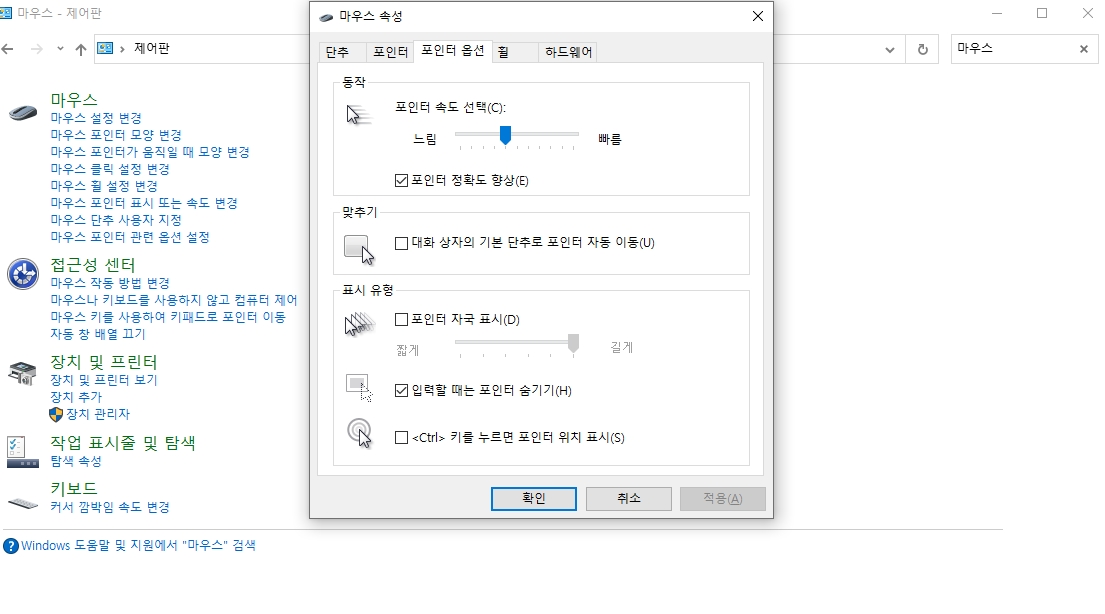
'IT 및 인터넷 지식창고' 카테고리의 다른 글
| HP 노트북 Probook 445 G7 제품사양 및 스펙 (0) | 2020.10.23 |
|---|---|
| 유투버 추천 업무용 노트북 HP 엘리트북 시리즈별 스펙 비교 (0) | 2020.10.22 |
| 카카오톡 기능 방해금지 시간 설정 방법 (0) | 2020.10.07 |
| 크롬 확장프로그램 활성화로 카카오 TV 고화질 보는 방법 (0) | 2020.07.26 |
| 카카오택시 기사님 평점 남기는법 (1) | 2020.07.26 |